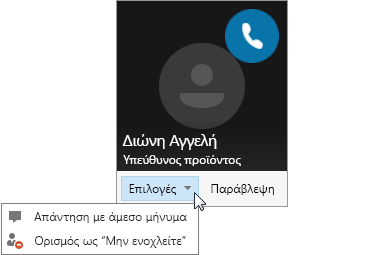Συνομιλία στο Skype για επιχειρήσεις
Εύρεση και προσθήκη επαφής
Συνδεθείτε με άτομα στην εταιρεία σας ή με τους φίλους σας που διαθέτουν λογαριασμούς Skype.
-
Στην καρτέλα Επαφές, στο πλαίσιο Εύρεση ατόμου, πληκτρολογήστε ένα όνομα ή μια διεύθυνση ηλεκτρονικού ταχυδρομείου.
-
Στα αποτελέσματα αναζήτησης, κάντε δεξί κλικ στο άτομο που θέλετε να προσθέσετε και επιλέξτε Προσθήκη στη λίστα επαφών.
-
Επιλέξτε την ομάδα επαφών στην οποία θέλετε να προσθέσετε το άτομο, εάν έχετε ορίσει ομάδες επαφών.
Όταν προσθέτετε ένα άτομο στη λίστα επαφών σας, λαμβάνει μια ειδοποίηση. Οι εξωτερικές επαφές πρέπει να αποδεχτούν την πρόσκληση πριν να μπορείτε να δείτε τη διαθεσιμότητά τους.
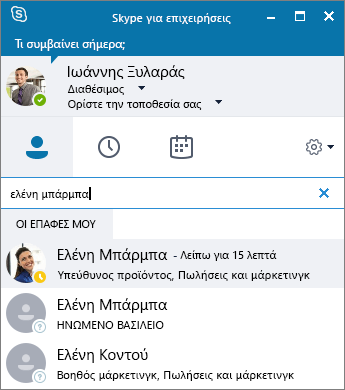
Ξεκινήστε την ανταλλαγή άμεσων μηνυμάτων
-
Στην καρτέλα Επαφές, τοποθετήστε το δείκτη του ποντικιού στην εικόνα μιας επαφής και, στη συνέχεια, επιλέξτε Αποστολή άμεσου μηνύματος

Για να προσθέσετε άλλους χρήστες, επιλέξτε Πρόσκληση περισσότερων ατόμων

Συμβουλή: Για ανταλλαγή άμεσων μηνυμάτων με πολλά άτομα, μπορείτε επίσης να πιέσετε το πλήκτρο Ctrl και να κάθε επαφή. Στη συνέχεια, κάντε δεξί κλικ και επιλέξτε Αποστολή άμεσου μηνύματος.
-
Πληκτρολογήστε το μήνυμά σας.
-
Επιλέξτε Αποστολή


Έναρξη φωνητικής κλήσης ή κλήσης βίντεο
Πραγματοποιήστε γρήγορα μια κλήση προς οποιαδήποτε συνδεδεμένη επαφή.
-
Τοποθετήστε το δείκτη στην εικόνα μιας επαφής και επιλέξτεΚλήση


-
Για να προσθέσετε φωνή ή βίντεο σε μια υπάρχουσα συνομιλία, επιλέξτε Κλήση


Σημείωση: Εάν δεν έχετε κάμερα, οι επιλογές κλήσης βίντεο δεν είναι διαθέσιμες.

Λήψη κλήσης
Ενεργοποιήστε μια επιλογή:
-
Επιλέξτε Απάντηση για να αποδεχτείτε την κλήση.
-
Επιλέξτε Παράβλεψη για να ματαιώσετε την κλήση και να τη στείλετε στο φωνητικό ταχυδρομείο, εάν είναι διαθέσιμο.
-
Επιλέξτε Επιλογές και, στη συνέχεια, επιλέξτε:
-
Απάντηση με άμεσο μήνυμα για απόρριψη της κλήσης και έναρξη συνομιλίας άμεσων μηνυμάτων με τον καλούντα.
-
Ρύθμιση Μην ενοχλείτε για απόρριψη της κλήσης και αλλαγής της κατάστασής σας.
-
Απάντηση μόνο με ήχο για να απαντήσετε σε μια κλήση βίντεο χωρίς αποστολή ή λήψη βίντεο.
-
Τερματισμός κλήσης
-
Επιλέξτε το στοιχείο Κλείσιμο γραμμής

Σημείωση: Για να τερματίσετε ένα άμεσο μήνυμα, κλείστε το παράθυρο συνομιλίας.